Avant de pouvoir accéder et utiliser tout type de périphérique de stockage, il doit d'abord être monté sur le système d'exploitation. C'est ce qu'on appelle le montage. Le support de stockage doit être monté pour que le système d'exploitation reconnaisse son système de fichiers et interprète les données qui y sont écrites. Dans ce guide, vous apprendrez à monter un lecteur sous Linux. Les commandes ici sont globales et indépendantes de la distribution.
Liste des systèmes de fichiers montés
Les commandes mount/umount sont utilisées pour attacher ou détacher des périphériques de stockage dans les systèmes Linux/UNIX. Pour répertorier les appareils actuellement connectés ou montés, exécutez la commande mount commande comme suit :
$ mount
La sortie inclut tous les systèmes de fichiers, y compris les systèmes de fichiers virtuels tels que sysfs, proc et cgroup. Chaque ligne comprend le nom du périphérique, le répertoire sur lequel le périphérique est monté, le type de système de fichiers et les options de montage.
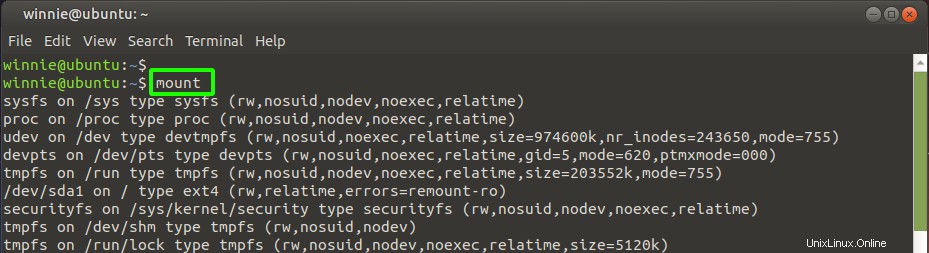
Pour limiter à des systèmes de fichiers spécifiques, passez le -t option suivie du type de système de fichiers. La commande ci-dessous affiche tous les ext4 montés systèmes de fichiers sur le système.
$ mount -t ext4
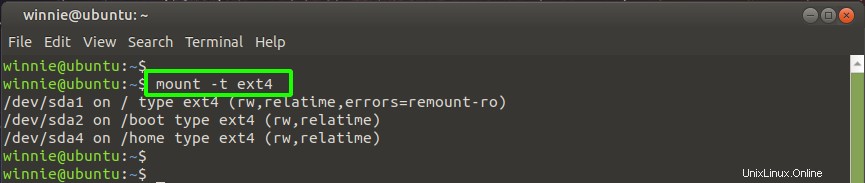
Comment monter un lecteur
Monter un système de fichiers est un processus assez simple. Vous devez d'abord créer un répertoire de montage sur lequel le périphérique sera monté, puis monter le périphérique à l'aide de la commande mount commande.
Habituellement, les clés USB sont montées automatiquement lorsqu'elles sont branchées. Cependant, parfois, elles sont accidentellement démontées et dans de tels cas, vous devrez peut-être les monter manuellement.
Dans cet exemple, j'ai un lecteur branché nommé /dev/sdb1. Vous pouvez obtenir une liste des périphériques ou volumes connectés à l'aide de lsblk commande.
$ lsblk
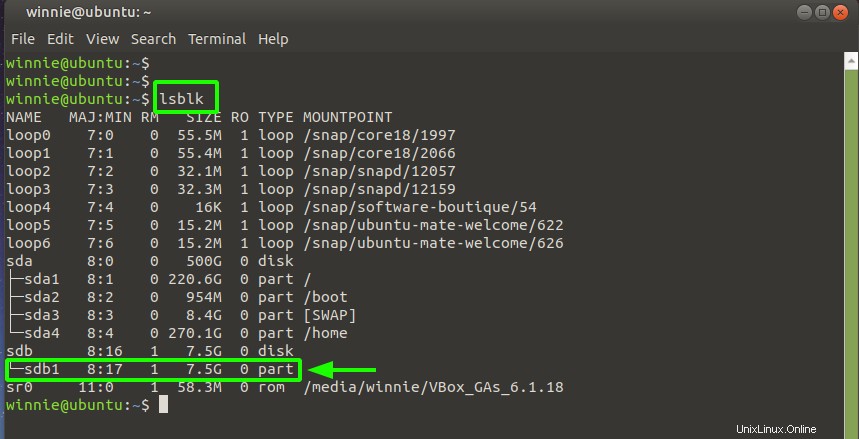
Pour monter le périphérique, je vais d'abord créer un répertoire ou un point de montage pour monter le lecteur. Dans cet exemple, j'ai créé le /media/winnie point de montage comme indiqué.
$ sudo mkdir -p /media/winnie/
Pour monter la clé USB sur le point de montage, la commande sera :
$ sudo mount /dev/sdb1 /media/winnie/
Pour confirmer que le lecteur a été monté, exécutez le df commande et grep utilitaire pour rechercher le volume.
$ df -Th | grep -i sdb
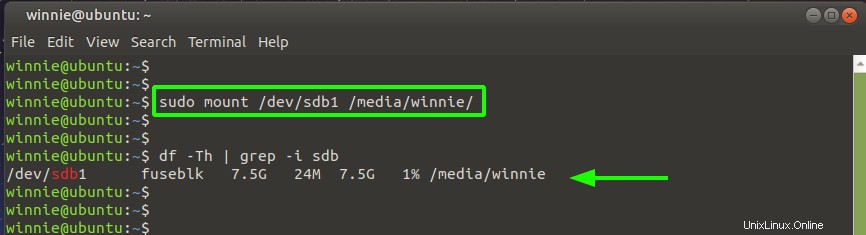
Nous avons réussi à monter une clé USB. Voyons maintenant comment monter une image ISO
Comment monter un fichier ISO
Le montage d'un fichier ISO, comme une image ISO, vous permet d'accéder à son contenu, de la même manière que nous l'avons fait avec la clé USB. C'est l'équivalent des fichiers écrits sur un support physique qui est ensuite branché.
La procédure de montage d'un fichier ISO est similaire à ce que nous avons fait lors du montage d'un lecteur.
Tout d'abord, créez un point de montage.
$ sudo mkdir -p /media/winnie/iso
Montez ensuite l'ISO en utilisant la syntaxe indiquée. Cela monte le fichier ISO en mode lecture seule.
$ sudo mount /path/to/iso/image/ /mount/directory -o loop
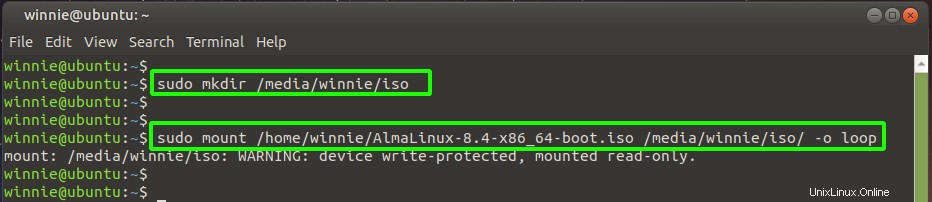
Comment démonter un lecteur
Pour détacher un lecteur, exécutez simplement la commande
$ sudo umount device

Conclusion
Monter et démonter un lecteur ou une image ISO est aussi simple que cela. J'espère que vous êtes maintenant à l'aise pour monter et démonter vos disques.